本章要点
n 图块的制作与使用
n 属性的定义与使用
n 使用外部引用
本章主要学习在中望CAD 2010中如何建立、插入与重新定义图块;定义、编辑属性;属性块的制作与插入;使用外部引用等以提高绘图效率。
10.1 图块的制作与使用
图块的运用是中望CAD 2010的一项重要功能。图块就是将多个实体组合成一个整体,并给这个整体命名保存,在以后的图形编辑中这个整体就被视为一个实体。一个图块包括可见的实体如线、圆弧、圆、以及可见或不可见的属性数据。图块作为图形的一部分储存。例如一张桌子,它由桌面、桌腿、抽屉等组成,如果每次画相同或相似的桌子时都要画桌面、桌腿、抽屉等部分,那么,这工作不仅繁琐,而且重复。如果我们将桌面、桌腿、抽屉等部件组合起来,定义成名为“桌子”的一个图块,那么在以后的绘图中,我们只需将这个图块以不同的比例插入到图形中即可。图块能帮我们更好的组织工作,快速创建与修改图形,减少图形文件的大小。使用图块,可以创建一个自己经常要使用的符号库,然后以图块的形式插入一个符号,而不是从空白开始重画该符号。
创建图块并保存,根据制图需要在不同地方插入一个或多个图块,系统插入的仅仅是一个图块定义的多个引用,这样会大大减小绘图文件大小。同时只要修改图块的定义,图形中所有的图块引用体都会自动更新。
如果图块中的实体是画在0层,且“颜色与线型”两个属性是定义为“随层”,插入后它会被赋予插入层的颜色与线型属性。相反,如果图块中的实体,定义前它是画在非0层,且“颜色与线型”两个属性不是“随层”的话,插入后它保留原先的颜色与线型属性。
当新定义的图块中包括别的图块,这种情况叫嵌套,当想把小的元素链接到更大的集合,且在图形中要插入该集合时,嵌套是很有用的。
10.1.1内部块定义
中望CAD 2010中图块分为内部块和外部块两类,本节将讲解运用Block和Wblock命令定义内部块和外部块的操作。
1.命令格式
命令行:Block (B)
菜 单:[绘图]→[块(K)]→[创建(M)]
工具栏:[绘图]→[创建块] ![]()
创建块一般是在中望CAD 2010绘图工具栏中,选取“创建块![]() ”,系统弹出如图10-1所示的对话框。
”,系统弹出如图10-1所示的对话框。
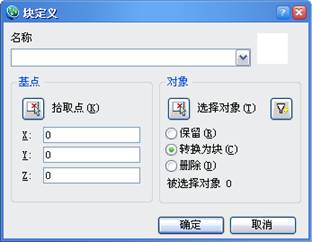
用Block命令定义的图块只能在定义图块的图形中调用,而不能在其它图形中调用,因此用Block命令定义的图块被称为内部块。
2.操作步骤
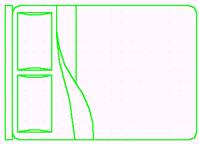
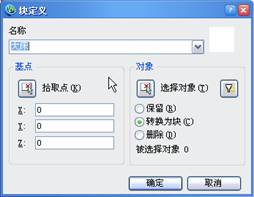
用Block命令将如图10-2所示的床定义为内部块。其操作步骤如下:
命令:Block 执行Block命令
在块定义对话框中输入块的名称:大床 输入新块名称,如图10-3所示
指定基点:点床的左下角 先点击【拾取点】按钮,再指定
选取写块对象:点床的右下角 指定窗口右下角点
另一角点: 点床的左上角 指定窗口左上角点
选择集中的对象:16 提示已选中对象数
选取写块对象: 回车完成定义内部块操作
执行Block命令后,打开“块定义”对话框用于图块的定义,如图10-1所示。该对话框各选项功能如下:
名称:此框用于输入图块名称,下拉列表框中还列出了图形中已经定义过图块名。
预览:用户在选取组成块的对象后,将在“名称”框后显示所选择组成块的对象的预览图形。
基点:该区域用于指定图块的插入基点。用户可以通过(拾取点)按钮或输入坐标值确定图块插入基点。
拾取点:单击该按钮,“块定义”对话框暂时消失,此时需用户使用鼠标在图形屏幕上拾取所需点作为图块插入基点,拾取基点结束后,返回到“块定义”对话框,X、Y、Z文本框中将显示该基点的X、Y、Z坐标值。
X、Y、Z:在该区域的X、Y、Z编辑框中分别输入所需基点的相应坐标值,以确定出图块插入基点的位置。
对象:该区域用于确定图块的组成实体。其中各选项功能如下:
选择对象:单击该按钮,“块定义”对话框暂时消失,此时用户需在图形屏幕上用任一目标选取方式选取块的组成实体,实体选取结束后,系统自动返回对话框。
快速选择:开启“快速选择”对话框,通过过滤条件构造对象。将最终的结果作为所选择的对象。
保留:点选此单选项后,所选取的实体生成块后仍保持原状,即在图形中以原来的独立实体形式保留。
转换为块:点选此单选项后,所选取的实体生成块后在原图形中也转变成块,即在原图形中所选实体将具有整体性,不能用普通命令对其组成目标进行编辑。
删除:点选此单选项后,所选取的实体生成块后将在图形中消失。
3. 注意@
1)为了使图块在插入当前图形中时能够准确定位,给图块指定一个插入基点,以它作为参考点将图块插入到图形中的指定位置,同时,如果图块在插入时需旋转角度,该基点将作为旋转轴心。
2)当用Erase命令删除了图形中插入的图块后,其块定义依然存在,因为它储存在图形文件内部,就算图形中没有调用它,它依然占用磁盘空间,并且随时可以在图形中调用。可用Purge命令中的“块”选项清除图形文件中无用的、多余的块定义以减小文件的字节。
3)中望CAD 2010允许图块的多级嵌套。嵌套块不能与其内部嵌套的图块同名。
10.1.2写块
1.命令格式
命令行:Wblock
Wblock命令可以看成是Write加Block,也就是写块。Wblock命令可将图形文件中的整个图形、内部块或某些实体写入一个新的图形文件,其它图形文件均可以将它作为块调用。Wblock命令定义的图块是一个独立存在的图形文件,相对于Block、Bmake命令定义的内部块,它被称作外部块。
2.选项步骤
用Wblock命令将图10-4所示汽车定义为外部块(写块)。其操作步骤如下:
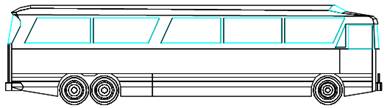
命令: Wblock 执行wblock命令,弹出写块对话框
选取源栏中的整个图形选框 将写入外部块的源指定为整个图形
点击选择对象图标,选取汽车图形 指定对象
在目标对话框中输入“大巴Block” 确定外部块名称
点击确定按钮: 完成定义外部块操作
执行Wblock命令后,系统弹出如图10-5所示写块对话框。其主要内容如下:
源:该区域用于定义写入外部块的源实体。它包括如下内容:
块:该单选项指定将内部块写入外部块文件,可在其后的输入框中输入块名,或在下拉列表框中选择需要写入文件的内部图块的名称。
预览:用户在选取写块的对象后,将显示所选择写块的对象的预览图形。
整个图形:该单选项指定将整个图形写入外部块文件。该方式生成的外部块的插入基点为坐标原点(0,0,0)。
对象:该单选项将用户选取的实体写入外部块文件。
基点:该区域用于指定图块插入基点,该区域只对源实体为对象时有效。
对象:该区域用于指定组成外部块的实体,以及生成块后源实体是保留、消除或是转换成图块。该区域只对源实体为对象时有效。
目标:该区域用于指定外部块文件的文件名、储存位置以及采用的单位制式。它包括如下的内容:
文件名和路径:用于输入新建外部块的文件名及外部块文件在磁盘上的储存位置和路径。单击输入框后的![]() 按钮,弹出下拉列表框,框中列出几个路径供用户选择。还可单击右边的
按钮,弹出下拉列表框,框中列出几个路径供用户选择。还可单击右边的![]() 按钮,弹出浏览文件夹对话框,系统提供更多的路径供用户选择。
按钮,弹出浏览文件夹对话框,系统提供更多的路径供用户选择。

3.注意@
1)用Wblock命令定义的外部块其实就是一个DWG图形文件。当Wblock命令将图形文件中的整个图形定义成外部块写入一个新文件时,它自动删除文件中未用的层定义、块定义、线型定义等,相当于用Purge命令的All选项清理文件后,再将其复制为一个新生文件,与原文件相比,大大减少了文件的字节数。
2)所有的Dwg图形文件均可视为外部块插入到其它的图形文件中,不同的是,用Wblock命令定义的外部块文件其插入基点是由用户设定好的,而用NEW命令创建的图形文件,在插入其它图形中时将以坐标原点(0,0,0)作为其插入基点。
10.1.3 插入图块
本节主要介绍如何在图形中调用已定义好的图块,以提高绘图效率。调用图块的命令包括Insert(单图块插入)、Divide(等分插入图块)、Measure(等距插入图块)。Divide和Measure命令请参见3.5节。本节主要讲解Insert(单图块插入)命令的使用方法。
1.命令格式
命令行:Insert/Ddinsert
菜 单:[插入]→[块(B)]
工具栏:[绘图]→[插入块] ![]()
可以在当前图形中插入图块或别的图形。插入的图块是作为一个单个实体。而插入一个图形是被作为一个图块插入到当前图形中。如果改变原始图形,它对当前图形无影响。
当插入图块或图形的时候,必须定义插入点、比例、旋转角度。插入点是定义图块时的引用点。当把图形当作图块插入时,程序把定义的插入点作为图块的插入点。
2.操作步骤
用Insert命令在如图10-6所示图形中插入一个床。其操作步骤如下:
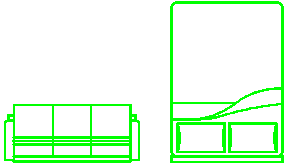
命令:Insert 执行Insert命令,弹出插入图
在插入栏中选择选“大床”块 插块对话框,插入“大床”块
在三栏中均选择在屏幕上指定 确定定位图块方式
单击对话框的“插入”按钮 对话框消失,提示指定插入点
块的插入点或[多个块(M)/比例因子(S)/X
/Y/Z/旋转角度(R)]:在房间中间拾取一点 指定图块插入点
X 比例因子 <1.000000>: 回车选默认值,确定插入比例
Y比例因子: < 等于X 比例(1.000000)>: 回车选默认值,确定插入比例
块的旋转角度<0>:90 设置插入图块的旋转角度
命令: 结束插入命令,结果如图10-6所示
执行Insert命令后,系统弹出如图10-7所示对话框,其主要内容如下:

图块名:该下拉列表框中选择欲插入的内部块名。如果没有内部块,则是空白。
从文件:此项用来选取要插入的外部块。点击“从文件”单选按钮,单击“浏览”,系统显示如图10-8插入图形对话框,选择要插入的外部图块文件路径及名称,点击“打开”。再回到图10-7对话框,单击【插入】按钮,此时命令行提示指定插入点,键入插入比例、块的旋转角度。完成命令后,图形就插入到指定插入点。

预览:显示要插入的指定块的预览。
插入点(X、Y、Z):此三项输入框用于输入坐标值确定在图形中的插入点。当选“在屏幕上指定”后,此三项呈灰色,不能用。
缩放(X,Y,Z):此三项输入框用于预先输入图块在X轴、Y轴、Z轴方向上缩放的比例因子。这三个比例因子可相同,也可不同。当选用“在屏幕上指定”后,此三项呈灰色,不能用。缺省值为1。
在屏幕上指定:勾选此复选框,将在插入时对图块定位,即在命令行中定位图块的插入点、X、Y、Z的比例因子和旋转角度;不勾选此复选框,则需键入插入点的坐标比例因子和旋转角度。
角度(R):图块在插入图形中时可任意改变其角度,在此输入框指定图块的旋转角度。当选用“在屏幕上指定”后,此项呈灰色,不能用。
插入时炸开图块:该复选框用于指定是否在插入图块时将其炸开,使它恢复到元素的原始状态。当炸开图块时,仅仅是被炸开的图块引用体受影响。图块的原始定义仍保存在图形中。仍能在图形中插入图块的其它副本。如果炸开的图块包括属性,属性会丢失。但原始定义的图块的属性仍保留。炸开图块使图块元素返回到它们的下一级状态。图块中的图块或多段线又变为图块和多段线。
统一比例:该复选框用于统一三个轴向上的缩放比例。选用此项,Y、Z框呈灰色,在X框输入的比例因子,在Y、Z框中同时显示。
3.注意@
1)外部块插入当前图形后,其块定义也同时储存在图形内部,生成同名的内部块,以后可在该图形中随时调用,而无需重新指定外部块文件的路径。
2)外部块文件插入当前图形后,其内包含的所有块定义(外部嵌套块)也同时带入当前图形中,并生成同名的内部块,以后可在该图形中随时调用。
3)图块在插入时如果选择了插入时炸开图块,插入后图块自动分解成单个的实体,其特性如层、颜色、线型等也将恢复为生成块之前实体具有的特性。
4)如果插入的是内部块则直接输入块名即可;如果插入的是外部块则需要给出块文件的路径。
10.1.4 复制嵌套图元
1.命令格式
命令行:Ncopy
菜 单:[Et扩展工具]→[图块工具(B)]→[复制嵌套图元(C)]
Ncopy命令可以将图块或Xref引用中嵌套的实体进行有选择的复制。用户可以一次性选取图块的一个或多个组成实体进行复制,复制生成的多个实体不再具有整体性。
2.注意@
1)Ncopy命令同Copy命令一样可以复制非图块实体如点、线、圆等基体的实体。
2)Ncopy命令与Copy操作方式一致,不同的是Copy命令对块进行整体性复制,复制生成的图形仍是一个块;而Ncopy命令可以选择图块的某些部分进行分解复制,原有的块保持整体性,复制生成的实体是被分解的单一实体。
3)Ncopy命令在选择实体时不能使用w、c、wp、cp、f等多实体选择方式。
10.1.5用块图元修剪
1.命令格式
命令行:Btrim
菜 单:[ET扩展工具]→[图块工具(B)]→[用块图元修剪(T)]
Btrim命令是对Trim命令的补充,在Trim修剪命令中,中望CAD2008之前的版本不能用图块作为剪切边界,而Btrim命令则可以将块中的某个组成实体定义为剪切边界。当然,现在中望CAD2010的Trim命令可以实现该功能。这里就简单介绍一下Btrim。
2.操作步骤
如图10-9(a)所示为一个沙发图块加圆形垫子,现将图中的圆形用图块中的沙发前沿为边界进行修剪。结果如图(b)所示。其操作步骤如下:
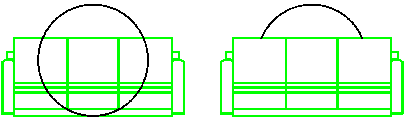
命令: Btrim 执行Btrim
选择剪切边界:选取图块中的沙发前沿 选取图块中的前沿线作为修剪边
选择剪切边界: 回车结束边界选取
选择要修剪的对象或[投影(P)/边缘模式(E)]:
选取圆形 选取需要修剪的实体
选择要修剪的对象或[投影(P)/边缘模式(E)] 回车结束修剪操作如(b)所示
3.注意@
1)当选择块作为修剪边界时,块显示为分解状态,选中的是组成块的单个实体。被修剪实体只能是非图块实体。
2)Btrim命令选取修剪边界时,不能用w、c、wp、f等多实体选择方法,只能使用单实体选择方式。这点与Trim命令不同。
10.1.6延伸至块图元
1.命令格式
命令行:Bextend
菜 单:[ET扩展工具]→[图块工具(B)]→[延伸至块图元(N)]
Bextend与Btrim相似,也是中望CAD的扩充命令,它是对Extend命令的补充命令。中望CAD2008之前的版本在Extend命令中不能将块作为图形的延长边界,而中望CAD2010使用Bextend或Extend命令都则可以实现上述操作。
2.操作步骤:
将图10-10(a)所示的沙发图块右边的圆弧线延伸至图块上,结果如图(b)所示。其步骤如下:
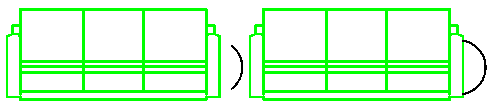
命令:Bextend 执行Bextend命令
选择延伸边界:选取图中的右边沿 选取延伸边界
选择延伸边界: 回车结束边界目标选择
选择要延伸的对象或[投影(p)/边缘模式
(e)]:选取图块右边的圆弧线 选取需延伸的目标
选择要延伸的对象或[投影(p)/边缘模式(e)]: 回车完成延伸操作
3.注意@
1)当选择块作为延伸边界时,块显示为分解状态,选中的是组成块的单个实体。这点与Btrim命令一致。选择的延伸目标必须是非图块实体。
2)对于非图块延伸边界,Bextend命令的功能与Extend命令是相同的。
3)Bextend命令选取延伸边界时,不能用w、c、wp、f等多实体选择方式,只能使用单实体选择方式。这点与Extend命令不同。
10.1.7 替换图块
1.命令格式
命令行:Blockreplace
菜 单:[ET扩展工具]→[图块工具(B)]→[替换图块(R)]
用来以一图块取代另一图块。
2.操作步骤
用Blockreplace将本章练习C型住宅平面图中的树景替换。如图10-11所示。
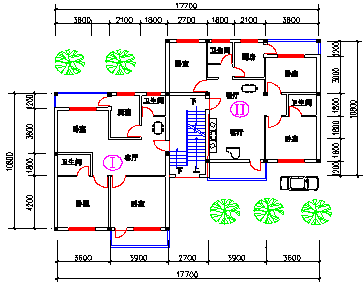

打开“C型平面图.dwg”文件,执行Blockreplace命令后,系统弹出图10-12所示块替换对话框,选中树景2后系统接着弹出对话框选择一个块用于替换,如图10-13所示,也就是选择用于替换旧块的新块,选中树景3后点击【确定】按钮,即完成图块替换命令。

10.2 属性的定义与使用
一个零件、符号除自身的几何形状外,还包含很多参数和文字说明信息(如规格、型号、技术说明等),中望CAD2010系统将图块所含的附加信息称为属性,如规格属性、型号属性。而具体的信息内容则称为属性值。可以使用属性来追踪零件号码与价格。属性可为固定值或变量值。插入包含属性的图块时,程序会新增固定值与图块到图面中,并提示要提供变量值。插入包含属性的图块时,可提取属性信息到独立文件,并使用该信息于空白表格程序或数据库,以产生零件清单或材料价目表。还可使用属性信息来追踪特定
1;所有标注为智造资料网zl.fbzzw.cn的内容均为本站所有,版权均属本站所有,若您需要引用、转载,必须注明来源及原文链接即可,如涉及大面积转载,请来信告知,获取《授权协议》。
2;本网站图片,文字之类版权申明,因为网站可以由注册用户自行上传图片或文字,本网站无法鉴别所上传图片或文字的知识版权,如果侵犯,请及时通知我们,本网站将在第一时间及时删除,相关侵权责任均由相应上传用户自行承担。
内容投诉
智造资料网打造智能制造3D图纸下载,在线视频,软件下载,在线问答综合平台 » 10图块、属性及外部参照-中望CAD2010教程(图文教程)


